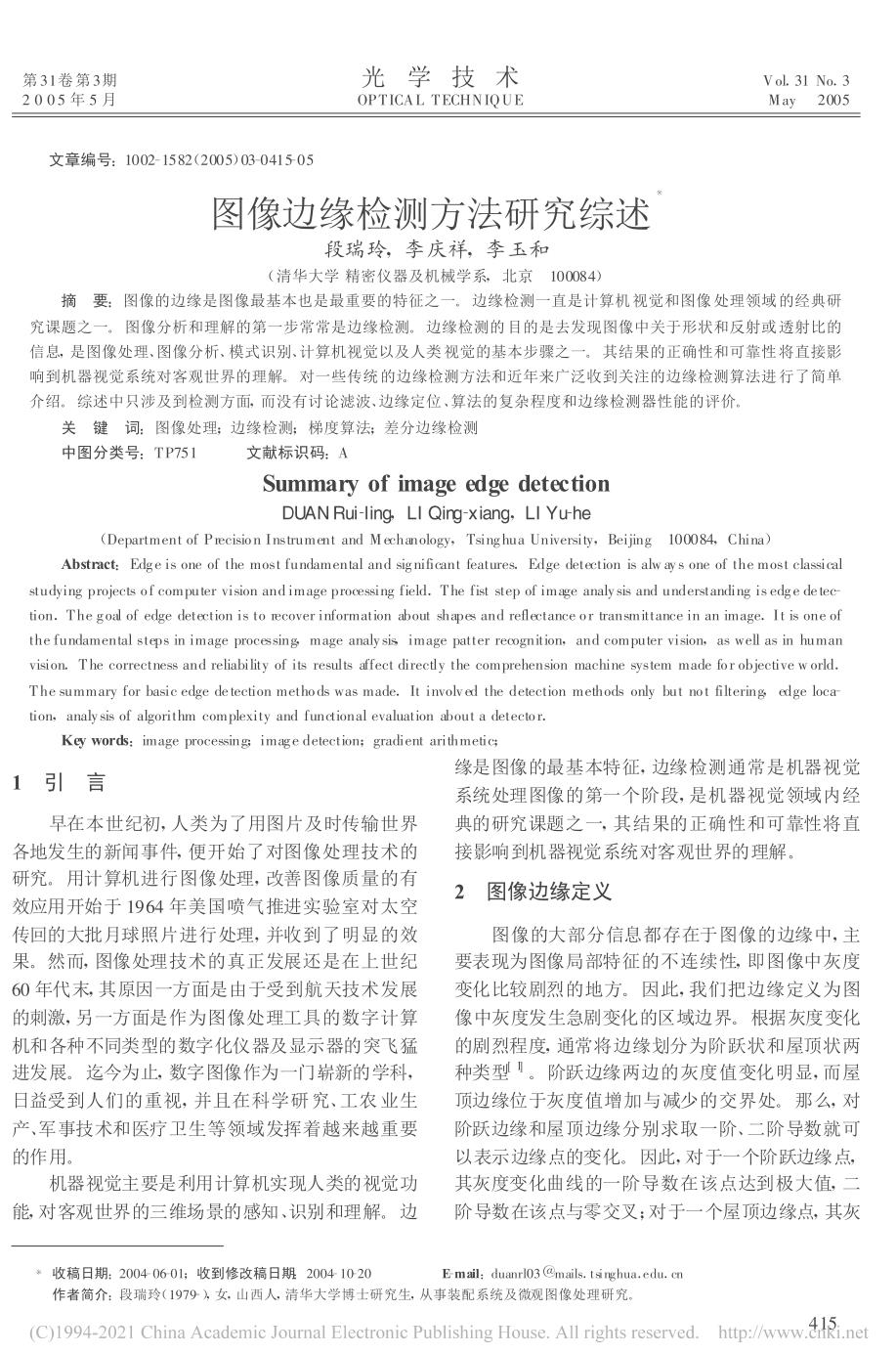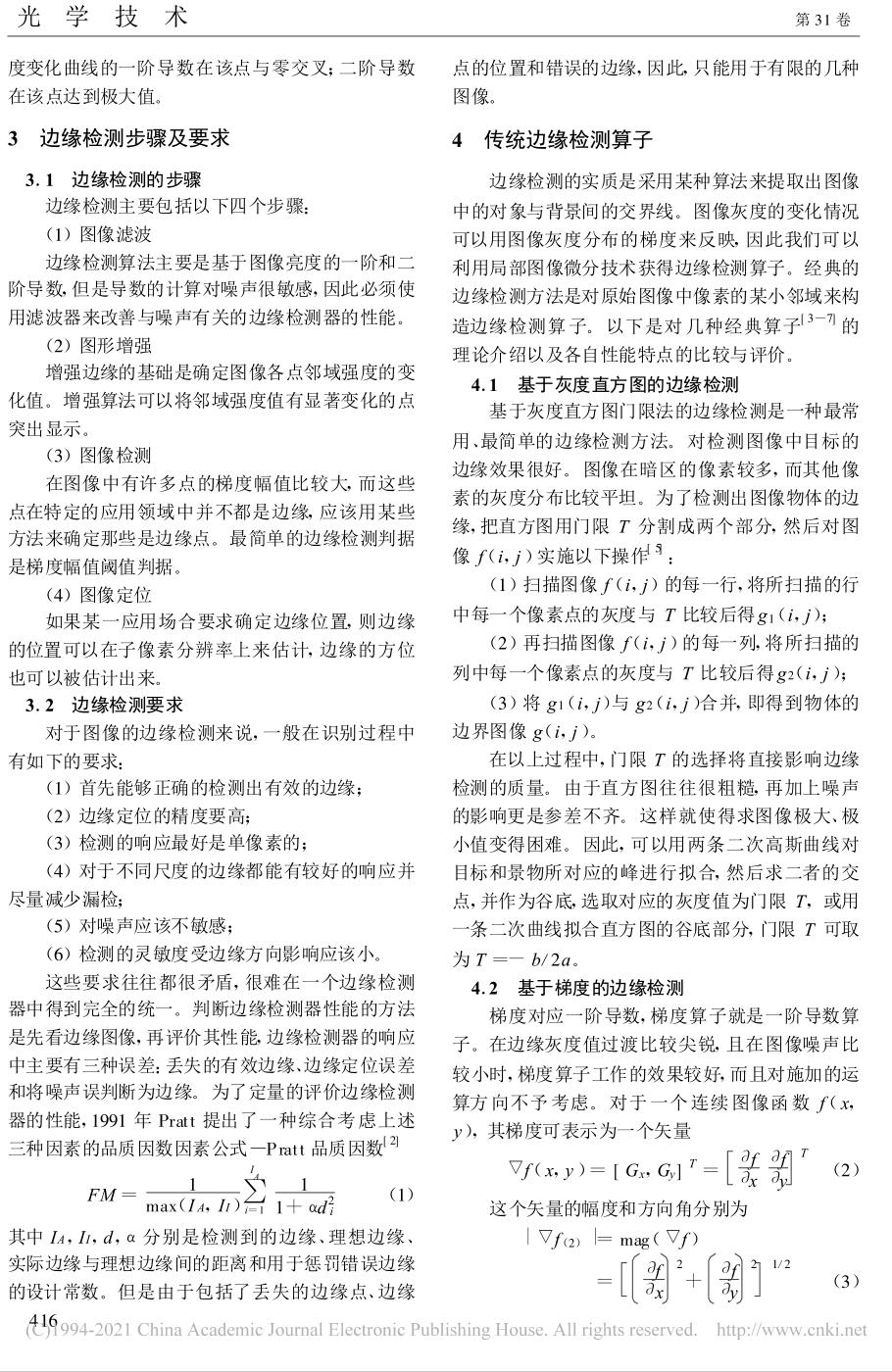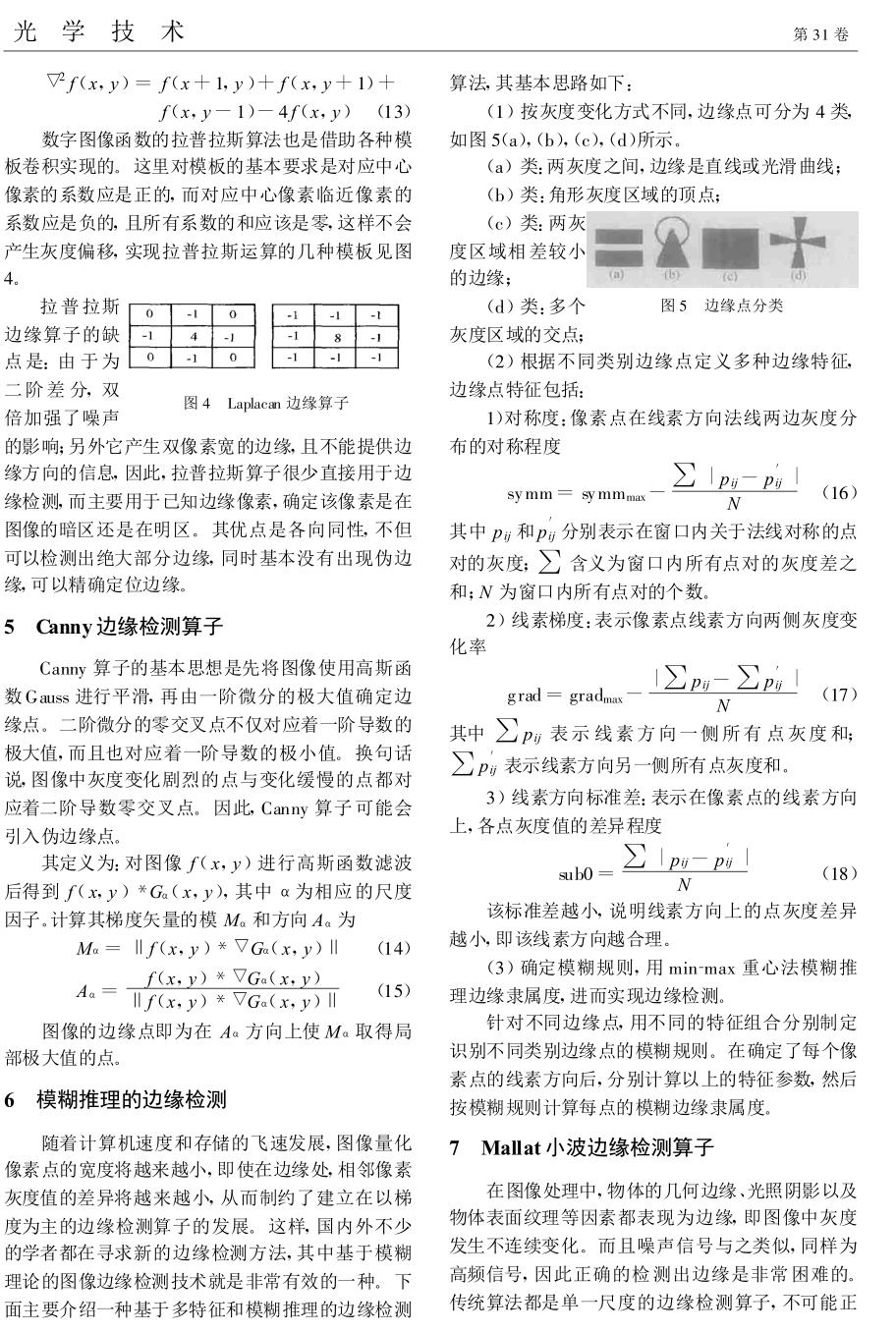Python 计算机视觉—— OpenCV 图像锐化及边缘检测
Posted 一马归一码
tags:
篇首语:本文由小常识网(cha138.com)小编为大家整理,主要介绍了Python 计算机视觉—— OpenCV 图像锐化及边缘检测相关的知识,希望对你有一定的参考价值。
参考的一些文章以及论文我都会给大家分享出来 —— 链接就贴在原文,论文我上传到资源中去,大家可以免费下载学习,如果当天资源区找不到论文,那就等等,可能正在审核,审核完后就可以下载了。大家一起学习,一起进步!加油!!
目录
前言
(1)图像锐化
前一篇文章中我们进行了对图像的噪声的滤除操作,使用的手段是进行图像平滑,我们提到图像平滑是将图像中的高频部分进行滤除,然而图像中的高频部分则是主要决定了图像的一些细节部分,因此滤除高频部分就代表着图像会变得模糊,这对与图像的处理来说不太友好,所以我们要适当对平滑后的图像进行锐化操作,使得图像的一些边缘部分变得更加清晰,便于我们观察图像的信息。
(2)图像边缘检测
a. 图像边缘
图像的大部分信息都存在于图像的边缘中 ,主要表现为图像局部特征的不连续性,即图像中灰度变化比较剧烈的地方。因此 ,我们把图像的边缘定义为图像中灰度发生急剧变化的区域边界。根据灰度变化的剧烈程度, 通常将边缘划分为阶跃状和屋顶状两种类型。阶跃边缘两边的灰度值变化明显,而屋顶边缘位于灰度值增加与减少的交界处。
b. 边缘检测
边缘检测的目的是去发现图像中关于形状和反射或透射比的信息, 是图像处理、图像分析、模式识别、计算机视觉以及人类视觉的基本步骤之一。 其结果的正确性和可靠性将直接影响到机器视觉系统对客观世界的理解。
本篇文章主要进行 Python 实际操作,不进行一些概念的解释和数学推导,以后有时间专门出一篇特别篇进行概念解释。
1. 一阶微分算算子、二阶微分算子
前面我们提到,图像边缘分为阶跃状和屋顶状两种类型,其中阶跃边缘两边的灰度值变化明显,而屋顶边缘位于灰度值增加与减少的交界处。
那么, 对阶跃边缘和屋顶边缘分别求取一阶、二阶导数就可以表示边缘点的变化。即对于一个阶跃边缘点,其灰度变化曲线的一阶导数在该点达到极大值, 二阶导数在该点与零交叉(一阶导数与二阶导数的意义);对于一个屋顶边缘点,其灰度变化曲线的一阶导数在该点与零交叉(因为该点为一个局部最大值点);二阶导数在该点达到极大值。
2. 读取图像信息
在我们这个计算机视觉的专栏文章里第一步永远是经典的读取图像信息,而且是美女图像信息:
"""
Author:XiaoMa
date:2021/10/29
"""
import cv2
import matplotlib.pyplot as plt
#读取图像信息
img0 = cv2.imread("E:\\From Zhihu\\For the desk\\cvten2.jpg")
img1 = cv2.resize(img0, dsize = None, fx = 0.5, fy = 0.5)
img2 = cv2.cvtColor(img1, cv2.COLOR_BGR2GRAY)
cv2.imwrite("E:\\From Zhihu\\For the desk\\cvtenGray.jpg", img2) #保存灰度图
h, w = img1.shape[:2]
print(h, w)
cv2.namedWindow("W0")
cv2.imshow("W0", img1)
cv2.waitKey(delay = 0)得到图像信息如下:
395 702
我们接下来要做的就是对图像进行边缘检测
3. Sobel 算子
#Sobel 算子
img3 = cv2.Sobel (img2, cv2.CV_64F, 0, 1, ksize=5)
cv2.namedWindow("W3")
cv2.imshow("W3", img3)
cv2.waitKey(delay = 0)
4. Laplacian 算子
#Laplacian 算子
img7 = cv2.Laplacian(img2, cv2.CV_64F)
cv2.namedWindow("W7")
cv2.imshow("W7", img7)
cv2.waitKey(delay = 0)
5. Scharr 算子
#Scharr 算子
img9 = cv2.Scharr(img2, cv2.CV_64F, 0, 1)
cv2.namedWindow("W9")
cv2.imshow("W9", img9)
cv2.waitKey(delay = 0)

6. Canny 算子
#canny 算子
img4 = cv2.Canny(img2, 100, 200)
cv2.namedWindow("W4")
cv2.imshow("W4", img4)
cv2.waitKey(delay = 0)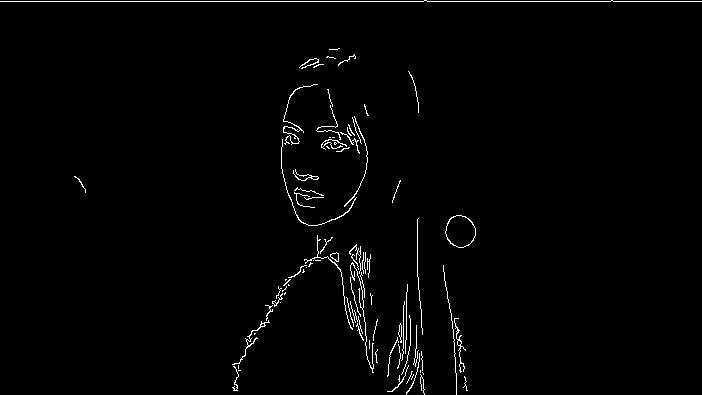
7. 总结
这天时间比较紧,这篇博文在介绍图像的锐化以及边缘检测时没有涉及到过多的理论知识以及概念公式等,后面闲下来会加以补充或者专门写一篇总结理论知识的文章,希望能帮到大家。参考论文按照惯例贴在下面。
8. 参考论文
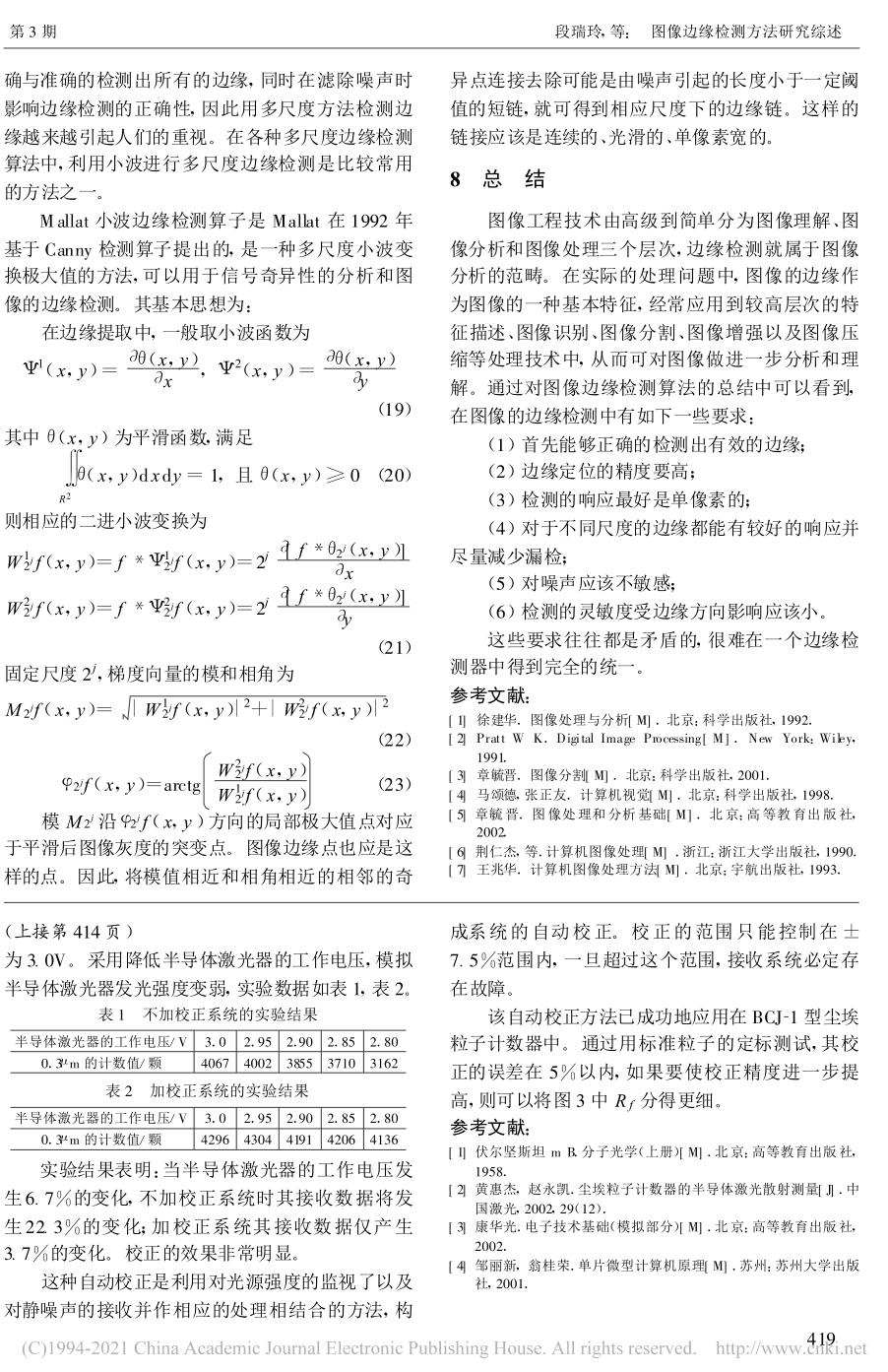
以上是关于Python 计算机视觉—— OpenCV 图像锐化及边缘检测的主要内容,如果未能解决你的问题,请参考以下文章